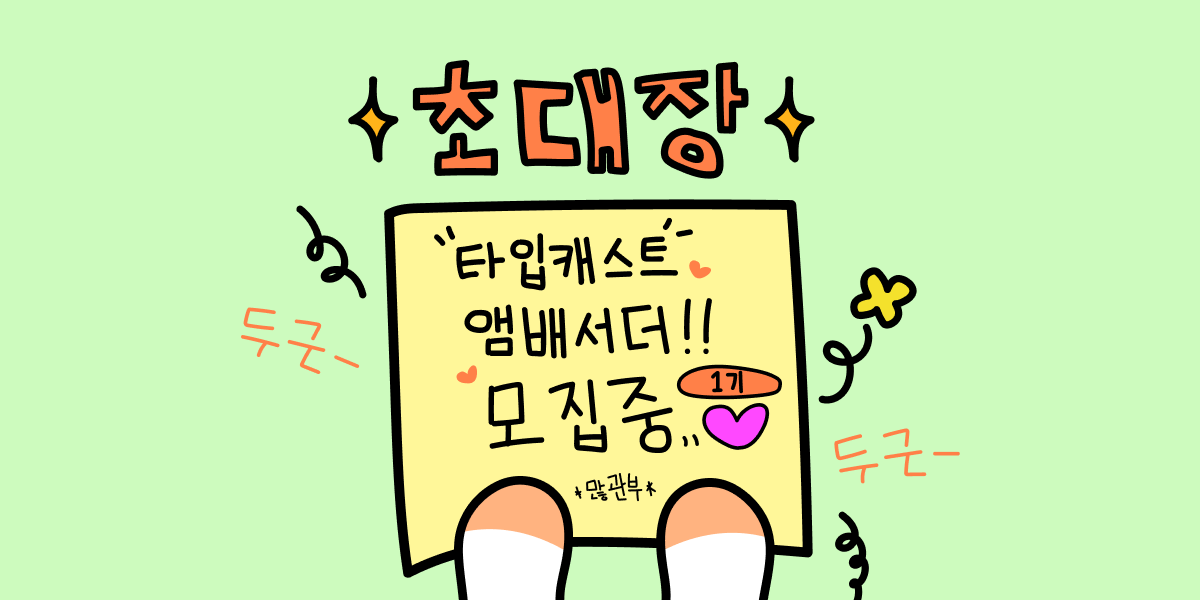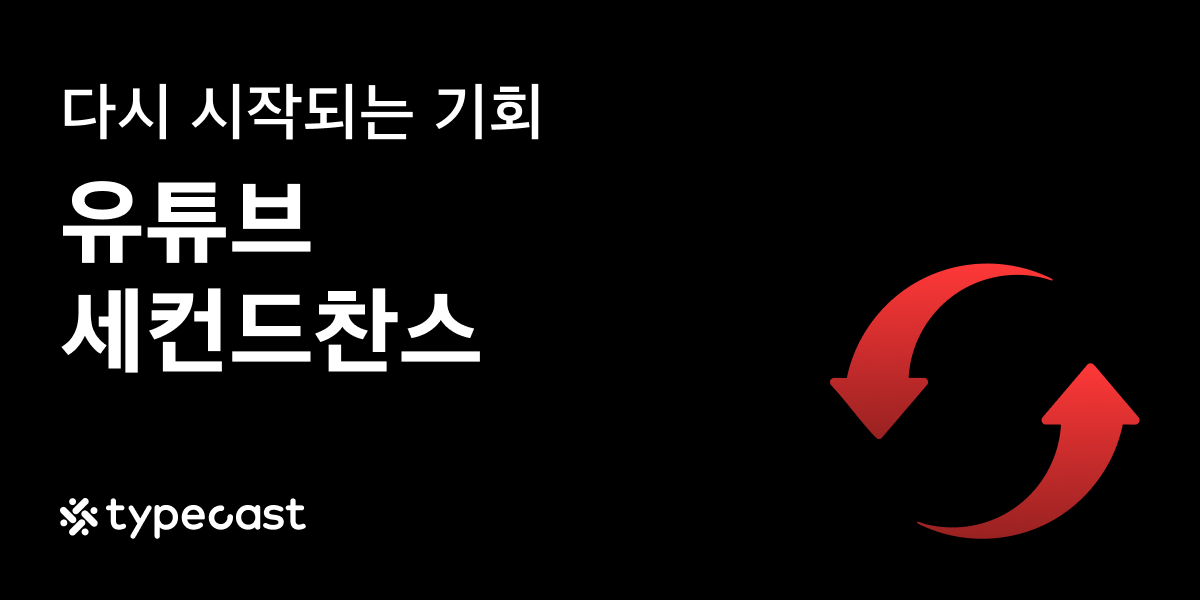동영상 변환 프로그램 미디어 인코더에 대해 알아보세요
동영상 파일을 다룰 때 용량이 너무 크거나 파일 확장자가 호환되지 않아 난감했던 경험이 있나요?
그럴 때 간단하게 문제를 해결해줄 동영상 변환 프로그램 어도비 미디어 인코더(Adobe Media Encoder)에 대해 알아보세요.
물론 평소에 동영상 파일을 잘 다루지 않는다면 인코더가 다소 낯설게 느껴질 수 있습니다.
하지만 직접 영상 편집을 하지 않더라도 동영상 파일 압축과 변환 방법을 알아두면 일상과 비즈니스에서 유용하게 활용할 수 있을 거예요.
특히 미디어 인코더는 넓은 호환성을 가진 툴인 만큼 편리하게 시작할 수 있답니다.
- 맥과 윈도우에서 사용 가능한 미디어 인코더
- 미디어 인코더로 동영상 압축·변환 시작하기
- 유튜브 크리에이터를 위한 동영상 편집 툴 선택
맥과 윈도우에서 사용 가능한 미디어 인코더
Adobe Media Encoder는 동영상 압축과 변환 작업이 모두 가능한 앱인데요.
무엇보다 맥용 앱과 윈도우 PC용 앱을 모두 서비스하며, 동일한 UI·UX 디자인을 제공하기 때문에 한 번 사용방법을 익혀두면 어느 기기에서나 익숙하게 사용할 수 있습니다.

미디어 인코더로 동영상 압축·변환 시작하기
스마트폰 카메라, 고프로 카메라 등 동영상을 촬영하는 디바이스가 다양한데요.
이러한 기기들은 영상을 처리하고 저장하는 방식이 달라 파일 형식도 제각각입니다. 그래서 이러한 동영상 파일을 온라인에 업로드하거나 비디오 편집기에 불러올 때, 파일 형식에 제한을 받는 오류를 종종 경험하게 되는데요.
이때 필요한 작업이 바로 동영상 파일 변환입니다. 동영상 변환 프로그램 Adobe Media Encoder를 활용해 변환해 보세요.
1. 어도비 미디어 인코더 앱에 동영상 파일 불러오기
Adobe Media Encoder 앱을 실행한 후 파일을 불러오세요.
[파일]메뉴의 [소스 추가] 툴을 통해 파일을 찾거나, 파일을 드래그해 미디어 인코더의 대기열 위에 드롭하면 빠르게 불러올 수 있습니다.

2.파일 형식 변환할 확장자 이름 지정하기
동영상을 불러온 후에는 대기열의 ‘형식’ 펼쳐보기를 통해 어떤 파일 유형으로 변환할 지 설정할 수 있습니다. 여기에서 파일 확장자 이름을 선택해 보세요. 일반적으로 웹/모바일 플랫폼에서 통용되는 파일 유형은 H.264, MP4, AVI 형식입니다.

3. 미디어 인코더로 동영상 압축하기
동영상 크기 압축도 미디어 인코더에서 해결해 보세요.
해상도가 높은 4K 영상, 길이가 긴 화상미팅 및 온라인 수업을 녹화한 영상 파일은 파일 용량이 큰 편에 속하죠.
이러한 영상 파일은 일반 사무용 PC에서 보관하기에는 디바이스 저장공간을 많이 차지하며, 또한 이메일을 첨부하거나 편집 툴에 불러올 때 긴 로딩 시간이 소요되기도 합니다.
이제는 미디어 인코더 ‘사전 설정’ 툴에서 동영상 크기를 압축하고, 용량으로 인한 불편함을 해소해 보세요. 사전 설정에서는 업로드할 플랫폼에 따른 권장 사이즈를 빠르게 선택할 수 있습니다.

4. 동영상 인코딩 시작하기
설정을 마친 후에는 대기열 우측 상단의 ‘플레이’ 버튼을 눌러 인코딩을 시작해 보세요. (인코딩할 파일이 많은 경우 시간이 다소 소요될 수 있으니, 인코딩 후 PC 자동 종료 옵션을 설정해도 좋습니다.)

유튜브 크리에이터를 위한 동영상 편집 툴 선택
이렇게 동영상 변환과 압축 방법을 알아보았으니 이제 영상 편집까지 도전해 보는 건 어떨까요?
아직 어떤 비디오 편집기를 쓸지 고민중인 초보 유튜버라면 다음의 편집 툴들을 살펴보세요.
유튜브 크리에이터들 사이에서 양대산맥으로 손꼽히는 편집 툴은 어도비 프리미어 프로(Adobe Premiere Pro)와 파이널컷 프로(Final Cut)인데요.
프리미어 프로의 경우, 미디어 인코더와 같은 어도비(Adobe)의 제품으로, 어도비 크리에이티브 클라우드(Adobe Creative Cloud)를 월 구독해 사용할 수 있으며, 윈도우PC와 맥용 앱을 모두 지원합니다.

파이널 컷 프로는 앱스토어 구매를 통해 맥OS에서만 사용할 수 있으며, 처음 사용하는 입문자도 쉽게 사용할 수 있는 편리한 UI가 특징입니다.

편집 툴에 대한 선택이 망설여진다면 해당 앱들을 소개하고 비교하는 유튜브 콘텐츠들을 참고해 보세요. 그리고 무료 체험판을 먼저 사용해 보길 추천합니다.
이제 Adobe Media Encoder와 같은 동영상 변환 프로그램 하나로 그동안 까다롭게만 느껴지던 동영상 파일 관리를 수월하게 해 보세요.
인코더 앱을 설치해 두면 필요에 따라 동영상 용량 압축, 파일 확장자 변경, 그리고 오디오만 따로 저장하는 유튜브 영상 추출도 쉽게 해결할 수 있습니다.